Trong trắc địa, dịch vụ đo đạc cung như trong xây dựng việc đưa bản đồ, bnar vẽ lên Google Earth đúng vị trí thực tế khá quan trọng. Khi ta đưa bản vẽ, đưa bản đồ lên Google Earth giúp chúng ta nhìn vị trí của bản vẽ một cách trực quan hơn, có thể so sánh và tìm ra sai sót của bản vẽ mình đang thể hiện. Khi chúng ta đưa bản đồ lên đúng vị trí của công trình, của nhà cửa lên Google Earth giúp chúng ta định vị được vị trí của công trình đó một cách chính xác trên thực tế.
Để đưa bản vẽ, bản đồ, bản vẽ hiện trạng lên Google Earth chúng ta cần có phần mềm hỗ trợ và cài đặt đúng thông số kỹ thuật. Hiện tại ở Việt Nam thường sử dụng phần mềm HHmaps, phần mềm Dpsurvey, Global Mapper… Sau khi sử chuyển đổi từ file Autocad qua file có định dạng Kmz/Kml chúng ta có thể mở bản vẽ Autocad ngay trên Google Earth bằng ứng úng dụng Earth Pro hoặc mở trên điện thoại thông minh bằng phần mềm Mapinr.
Nội dung bài viết
Đưa bản vẽ định dạng Autocad lên Google Earth bằng phần mềm HHmaps
Để đưa bản vẽ ở định dạng Autocad tức là file có đuôi drawing chuyển về dạng dữ liệu kmz hoặc kml để Google Earth có thể đọc được. Việc đầu tiên chúng ta cần một bản vẽ Autocad có các layer rõ ràng. Bản vẽ đó có thể là bản vẽ thiết kế, bản vẽ hiện trạng, bản vẽ đo đạc được đơn vị dịch vụ đo đạc đo vẽ. Dữ liệu trên bản vẽ trình bày khoa học và chuẩn xác.
Đưa bản vẽ thiết kế có định dạng Autocad lên Google Earth bằng phần mềm Hhmaps
Một bản vẽ thiết kế ở dịnh dạng Autocad muốn đưa lên Google Earth đúng vị trí của nó ngoài thực địa thì chúng ta cần thiết kế bản vẽ đó trên hiện trạng được đo đạc, khảo sát ngoài thực địa hoặc thiết kế trên bản vẽ đã nhập tọa độ của sổ đỏ. Hình dạng kích thước phải chuẩn xác theo tỷ lệ 1/1 trên bản vẽ và ngoài thực địa. Nghĩa là trong Autocad nếu bạn thiết kế trước với đơn vị mm tức là 1m ngoài thực địa trên bản vẽ bạn nhập 1000mm thì bạn phải scale xuống 1000 lần để dồng bộ hóa đơn vị trong Autocad và đơn vị bạn thiết kế. Sau khi thiết kế xong bạn lưu bản vẽ với tên tring61 Anh hoặc tiếng Việt không dấu, đường dẫn tới file cũng dùng tiếng Anh hoặc tiếng Việt không dấu.
Để chuyển đổi định dạng từ Autocad sang Kmz hoặc Kml hay còn gọi là Convert Autocad to Kmz/Kml ta cần tải và cài đặt phần mềm Hhmaps. Phần mềm Hhmaps là một phần mềm trắc địa nổi tiếng nhất hiện nay tại Việt Nam. Phần mềm Hhmaps dùng để bình sai lưới trắc địa, phần mềm Hhmaps dùng để biên tập bản đồ, Hhmaps dùng để chuyển đưa Autocad lên Google Earth…
Phần mềm Hhmaps có 2 phiên bản đó miễn phí hoặc trả tiền. bản miễn phí hay trả tiền thì chức năng cũng giống nhau, được tác giả cập nhật liên tục, chỉ khác nhau là dung lượng file làm việc của bản trả tiền thì cao hơn, bình sai được số lượng điểm nhiều hơn.
Khởi động phần mềm trắc địa Hhmaps
Sau tải phần mềm ta tiến hành cài đặt, khi cài đặt xong ta tiến hành click đúp lên logo của phần mềm Hhmaps thì phần mềm sẽ khởi động, khi khởi động thì phần mềm thông báo bản hiện tại chúng ta đang sử dụng được cập nhật ngày tháng năm nào, chúng ta có muốn cập nhật bản mới nhất không. Nếu có ta bấm OK, không thì bấm bỏ qua.
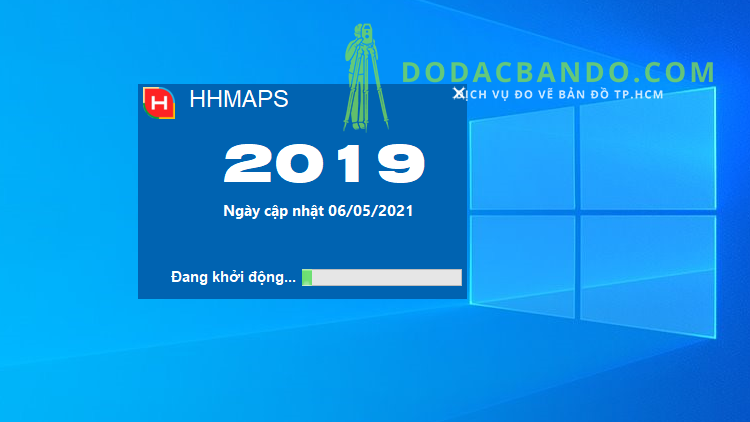
Gia diện khởi dộng của phần mềm đo đạc Hhmaps
Sau khi khởi động phần mềm Hhmaps có giao diện như hình dưới. Ta tiến hành các bước tiếp theo như sau:
- Ta bấm vào tab Bản đồ trên thanh Menu để xuất hiện giao diện Autocad trên phần mềm Hhmaps.
- Bước tiếp theo ta bấm vào Tệp trên thanh Menu ở góc phải màn hình.
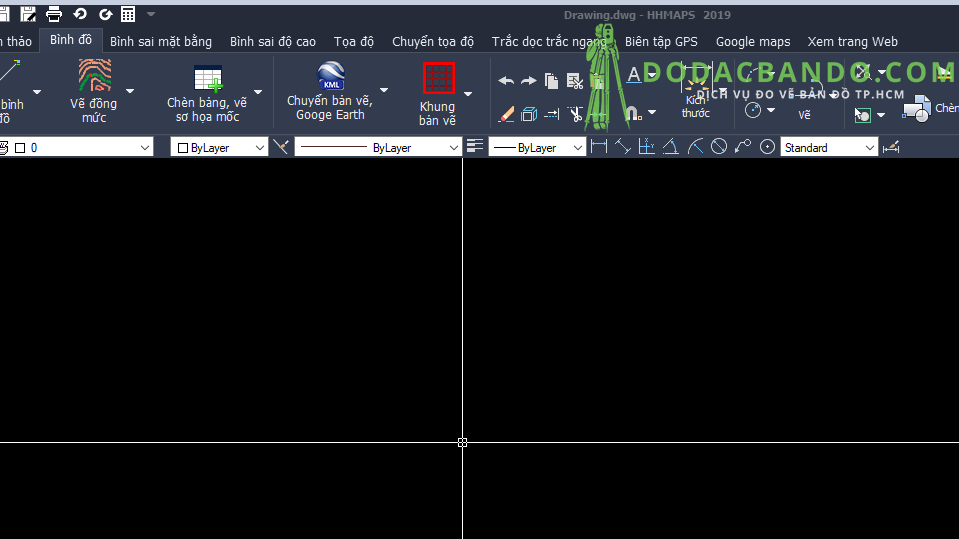
Giao diện phần mềm Hhmaps
Sau khi bấm vào Tệp thì mổ danh sách đổ ra, trong đó phần thông có đầy đủ thông tin, số điện thoại, mail của tác giả Dương Ngọc Hiền người lập trình phần mềm Hhmaps. Có thông tin phiên bản, ngày cập nhật…
Ta bấm vào Mở tệp, phần mềm yêu cầu chúng ta click vào đường dẫn nơi lưu file Autocad chúng ta muốn đưa lên Autocad.
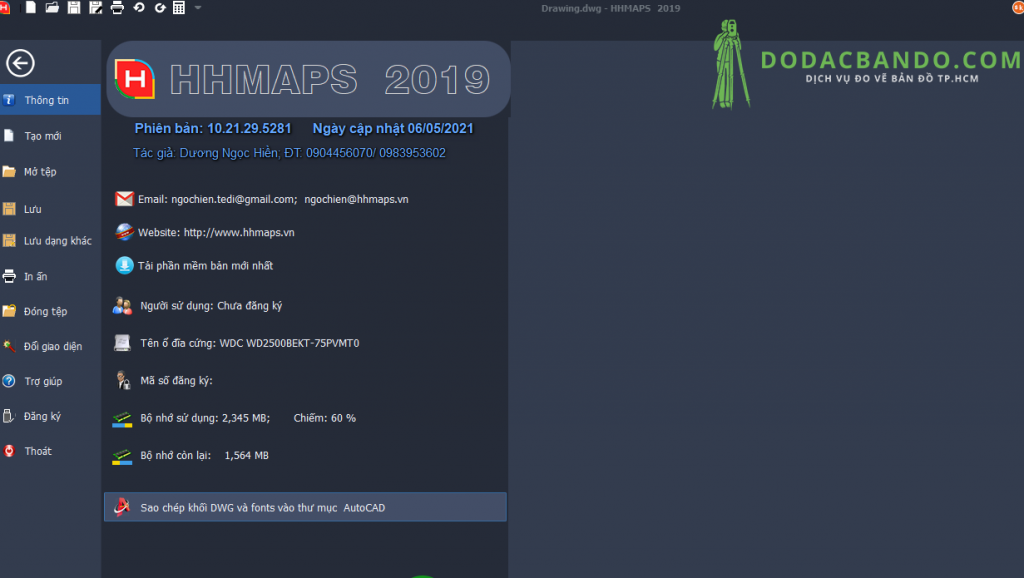
Khi xuất hiện đường dẫn chứa file cần đưa lên Google Earth thì ta click đúp vào, hoặc click chọn và Open
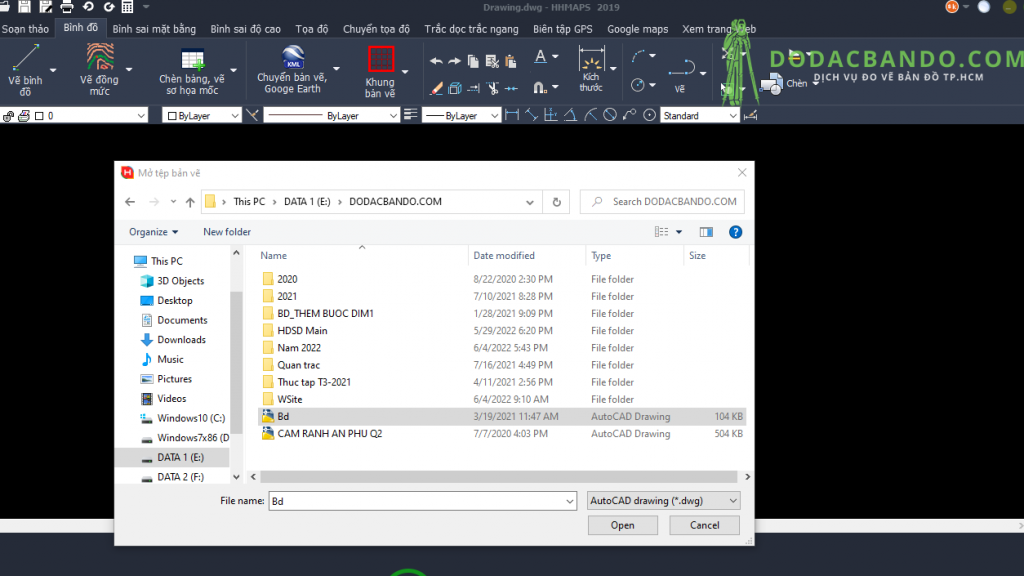
Sau khi bấm Open thì bản vẽ được mở bằng Hhmaps
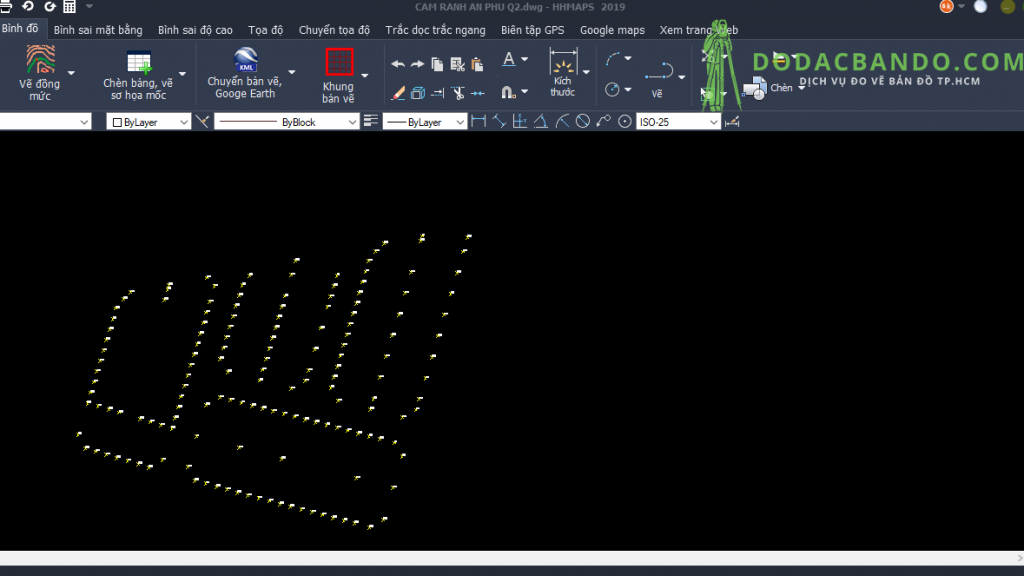
File tọa độ điểm cắm mốc tại An phú Tp. Thủ Đức được xuất qua phần mềm Hhmaps
Sau khi mở thành công bản vẽ Autocad bằng phần mềm Hhmaps
Chuyển định dạng file Autocad sang định dạng Kmz/Kml
Sau khi đã mở file bản vẽ bằng Hhmaps ta tiến hành chuyển đổi định dạng file bản vẽ thành file Google Earth như sau:
- Bấm vào tab Chuyển bản vẽ, Google Earth.
- Bấm Xuất bản vẽ sang Google Earth (Kmz/Kml), Gamin (PPX)
- Bấm Chọn toàn bộ bản vẽ hoặc Lựa chọn đối tượng tùy nhu cầu của bạn
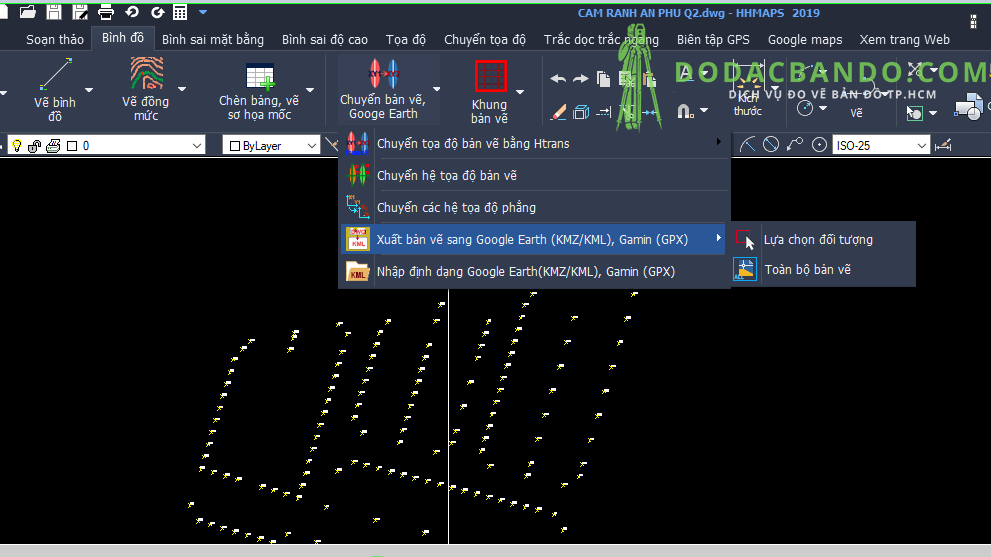 Sau khi chọn toàn bộ bản vẽ chúng ta tiến hành chọn: Hệ tọa độ VN 2000, múi chiếu 3o , Kinh tuyến trục 105o 45′ nếu bản vẽ ở khu vực thành phố Hồ Chí Minh, định dạng Kmz. Sau đó tick vào Chỉ tính các đối tượng xuất hiện trên màn hình, Mở Google Earth, Cắt file. Sau đó bấm Tính chuyển
Sau khi chọn toàn bộ bản vẽ chúng ta tiến hành chọn: Hệ tọa độ VN 2000, múi chiếu 3o , Kinh tuyến trục 105o 45′ nếu bản vẽ ở khu vực thành phố Hồ Chí Minh, định dạng Kmz. Sau đó tick vào Chỉ tính các đối tượng xuất hiện trên màn hình, Mở Google Earth, Cắt file. Sau đó bấm Tính chuyển

Sau khi bấm nút Tính chuyển Google sẽ tự động khởi động và tự dộng chạy đến đúng vị trí ngoài thực địa của bản vẽ bạn chuyển.
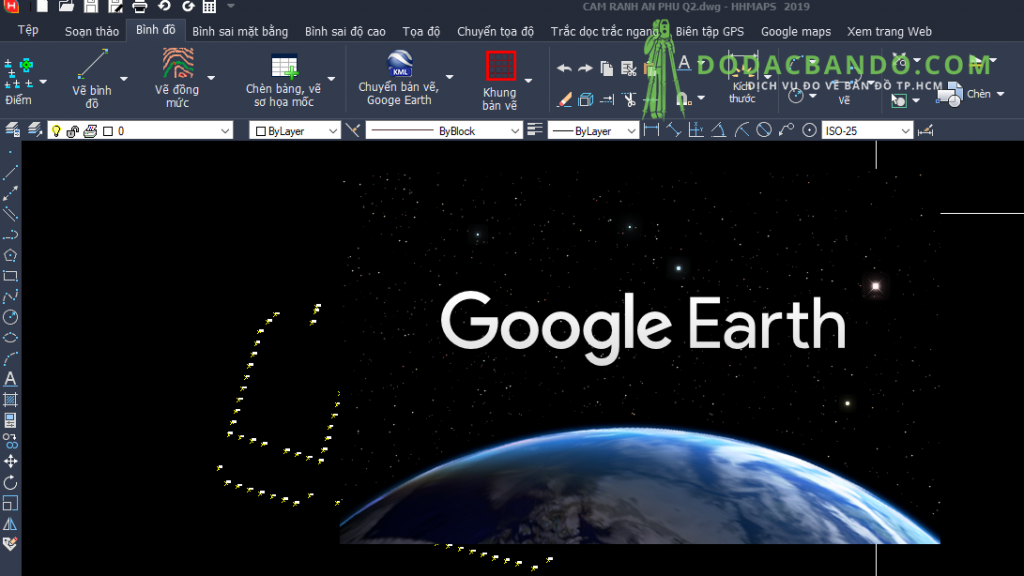
Bạn có thể Zoom, Pan để xem vị trí cần chuyển đổi ngay trên Google Earth.
File bản vẽ định dạng Kmz/Kml được lưu cùng thư mục với thư bạn lưu bản vẽ Autocad và có tên file giống tên file Autocad chỉ khác phần đuôi mở rộng là Kmz/Kml
Các bạn cảm thấy hướng dẫn sử dụng chuyển đổi dịnh dạng từ Autocad sang Google Earth Dịch vụ đo đạc hướng dẫn có dễ hiểu hay không. Hãy để lại ý kiến ở phần bình luận nhé. Nếu bạn muốn hướng dẫn sử dụng phần mềm đo đạc hãy để lại ý kiến. Cảm ơn các bạn!
Chuyển bản vẽ hiện trạng hình tuyến lên Google Earth
Chuẩn hóa bản vẽ hiện trạng tuyến đường bằng định dạng Autocad
Chuyển đổi dữ liệu Autocad thành dữ liệu Kmz/Kml
Chuyển đổi file Autocad thành file có định dạng Kmz/Kml bằng phần mềm HHmaps
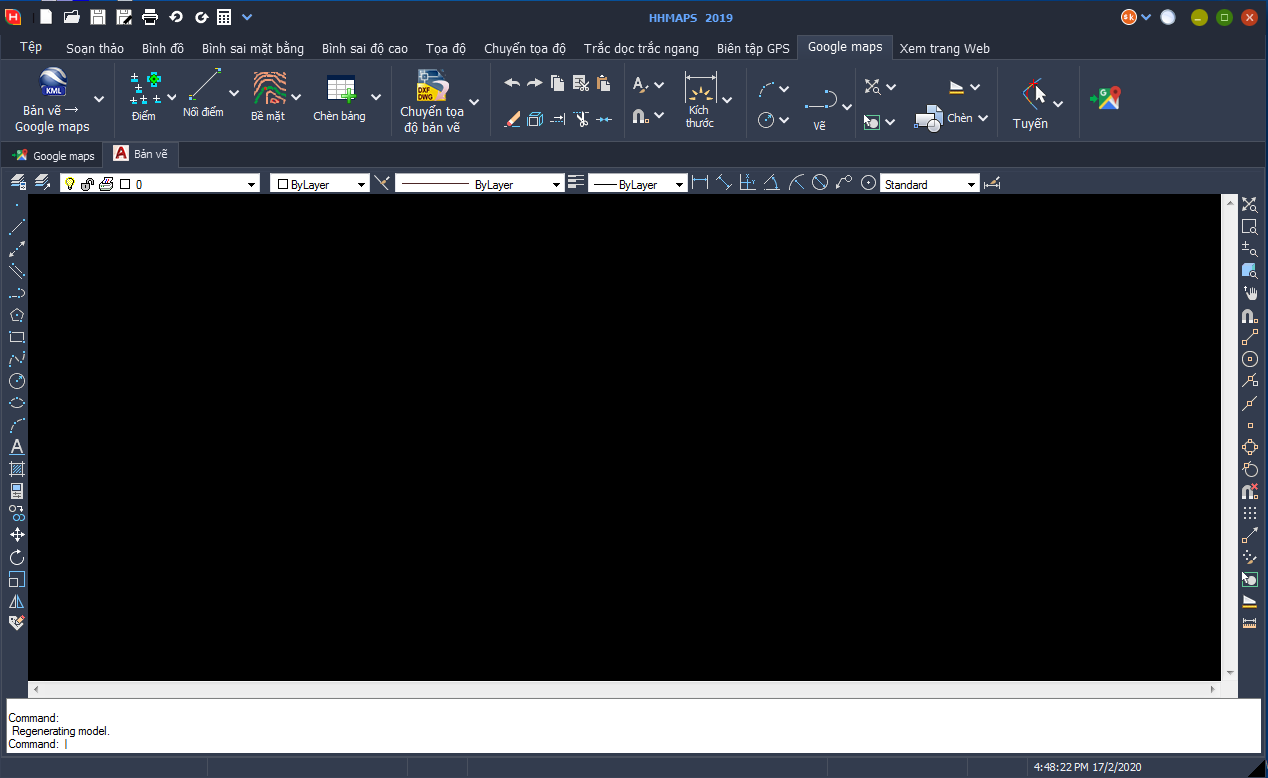
Giao diện phần mềm Hhmaps 2019
Link tải phần mềm hhmaps mới nhất (các bạn coppy link dán vào trình duyệt để tải bản mới nhất nhé): http://hhmaps.vn/vi/download/Phan-mem-hhmaps/hhmaps2019-setup/
Sau khi tải phần mềm hhmaps chúng ta tiến hành cài đặt, phần mềm hhmaps cho sử dụng miễn phí khá nhiều chức năng. Nếu bạn muốn sử dụng đầy đử chức năng thì liên hệ tác giả dương Ngọc Hiền ở Hà Nội để mua khóa cứng giá 1,000,000 đồng. Nếu bạn chỉ dùng cho việc chuyển đổi dữ liệu Autocad quang Kmz/Kml thì sử dụng bản miễn phí cũng rất tốt.
Cài đặt xong chúng ta tiến hành khởi động phần mềm hhmaps, được giao diện như hình trên. Chúng ta tiến hành chọn tab bình đồ sau đó click vào file chọn Open và chọn đường dẫn tới bản vẽ Autocad cần chuyển lên Google Earth và click đúp để mở bản vẽ bằng phần mềm hhmaps.
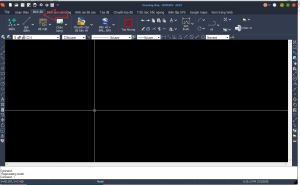
Chọn tab Bình đồ như hình trên (ngay mũi tên màu đỏ)
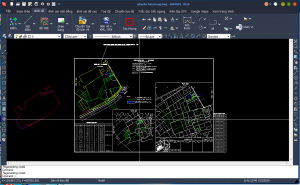
Vào file chọn Open để mở bản vẽ có tọa độ bằng phần mềm hhmaps
Bước tiếp theo chúng ta click vào tab có logo Google Earth (1), sau đó click vào “xuất bản vẽ DWG sang Google Earth (Kmz/Kml) (2). Ở đây xuất hiện 2 lựa chọn
– Lựa chọn đối tượng
– Toàn bộ bản vẽ
Tùy theo nhu cầu của bạn mà chọn phù hợp nhé.
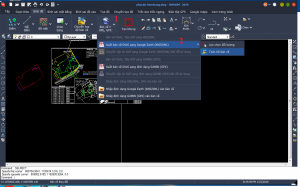
Chọn tab Google Earth xuất dwg sang Kmz/Kml

Ta bấm click và lựa chọn theo thứ tự 3, 4, 5
Sau khi chọn một trong hai lựa chọn ta được cửa sổ mới. Tại cửa sổ này chúng ta click chọn theo thứ tự 3, 4, 5 (chon hệ tọa độ VN 2000, chọn kinh tuyến trục TP HCM 105o 45′), sau đó bấm (5 – hình bánh răng) KMZ.
Chỉ mất vài giây chúng ta có bản vẽ Autocad được xuất lên Google Earth như hình dưới
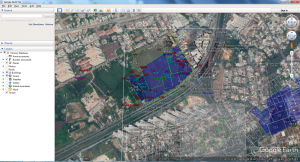
Bản vẽ Autocad đã được xuất lên Google Earth
Chú ý :
– Bản vẽ bạn phải có tọa thực thì mới đưa từ Autocad lên Google Earth được nhé. Nghĩa là bản vẽ của bản phải thiết kế trên bản đồ hiện trạng hoặc bản đồ địa hình có tọa độ (không phải tọa độ giả định)
– Bản vẽ thiết kế phải sử dụng đơn vị đúng chuẩn met, những bạn thiết kế 1m mà trong bản vẽ ghi 1000 thì phải scale bản vẽ vẽ đúng tỷ lệ và xoay bản vẽ về đúng tọa độ thì mới đưa lên đúng vị trí.
Clip hướng dẫn đưa bản vẽ Autocad lên Google Earth
Mở file Kmz/Kml bằng phần mềm Mapinr
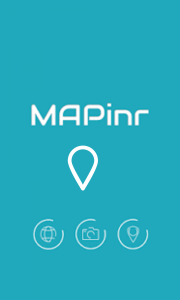
- Mình đang dành thời gian viết bài hướng dẫn, sau khi xong từng phần mình sẽ cập nhật liên tục ở đây !
- Các bạn có cần Video hướng dẫn chi tiết từng bước không, nếu có vui lòng bình luận phía dưới
Xem thêm:
– Dịch vụ đo đạc tại thành phố Hồ Chí Minh
– Giới thiệu máy toàn đạc điện tử Leica
– Phần mềm bóc khối lượng
– Phần mềm bình sai lưới trắc địa
– Dịch vụ định vị công trình xây dựng chất lượng cao tại thành phố Hồ Chí Minh
– Tổng hợp những phần mềm dành cho kỹ sư xây dựng,phần mềm dành cho kỹ sư trắc địa
DỊCH VỤ ĐO ĐẠC – DỊCH VỤ ĐO VẼ BẢN ĐỒ – NƠI NHẬN ĐO HIỆN TRẠNG




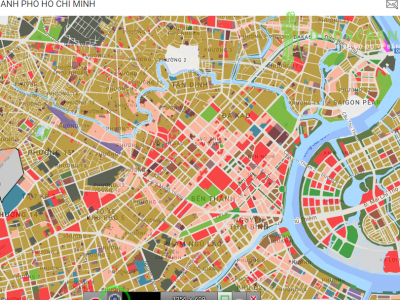

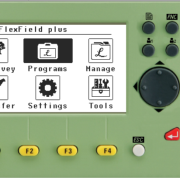

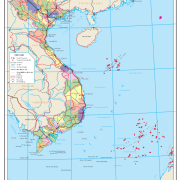


Bình luận